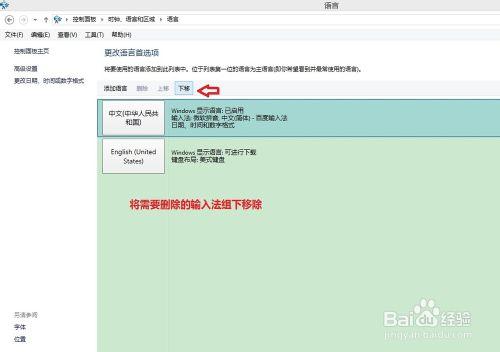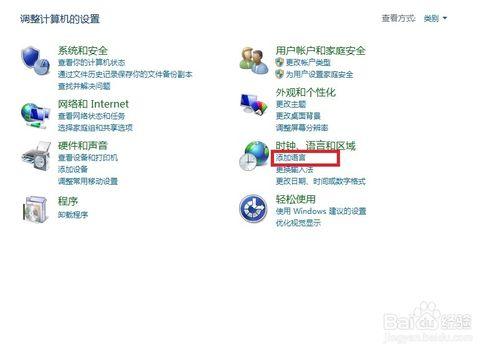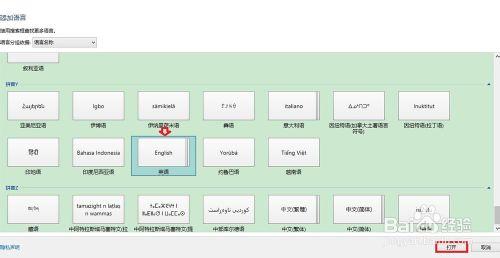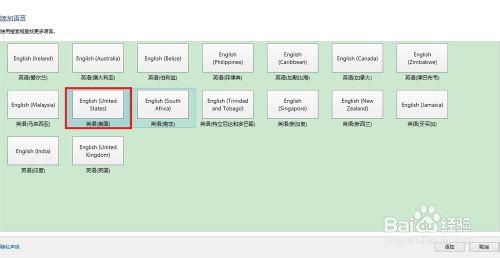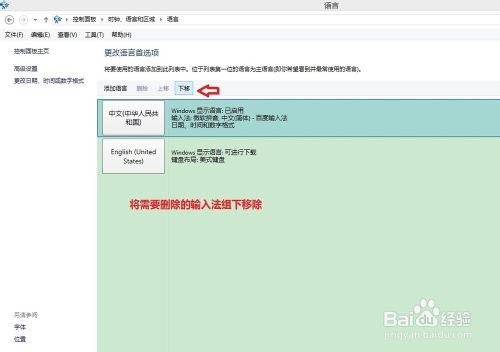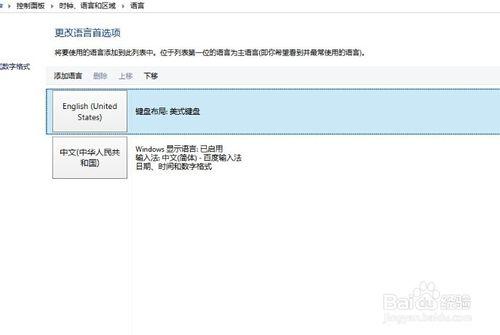Windows 8/Windows 8.1系統自帶的微軟拼音輸入法實際上挺優秀的,不過大部分使用者還是偏愛第三方輸入法如百度輸入法,如果想解除安裝刪除Win8自帶微軟拼音輸入法應該如何刪除解除安裝呢?
工具/原料
Win8系統
方法/步驟
進入控制面板-時鐘、語言和區域-新增語言
進入更改語言首選項頁面-新增語言
選擇English 英語-開啟。語言分組依據預設是根據語言名稱分類,英語的拼音開頭是Y,所有位於Y組語言,可自行調整左上角的語言分組依據
選擇English(United States) 英語(美國)-新增
這樣就添加了一組新的輸入法,選中中文(中華人民共和國)輸入法組(我們需要刪除的輸入法組,包含了微軟拼音輸入法)-下移
下移之後再選中中文(中華人民共和國)輸入法組-刪除,即可將包含微軟拼音輸入法的語言組刪除,也就將Win8自帶的微軟拼音輸入法從系統刪除了
下載第三方輸入法並安裝,安裝完畢後開啟控制面板-時鐘、語言和區域-語言
可看到自動多出了中文 Windows顯示語言 已啟用的語言組,語言組裡只有百度輸入法,並沒有微軟拼音 該語言組位於第二位,所以並未開啟,無法開啟百度輸入法進行使用